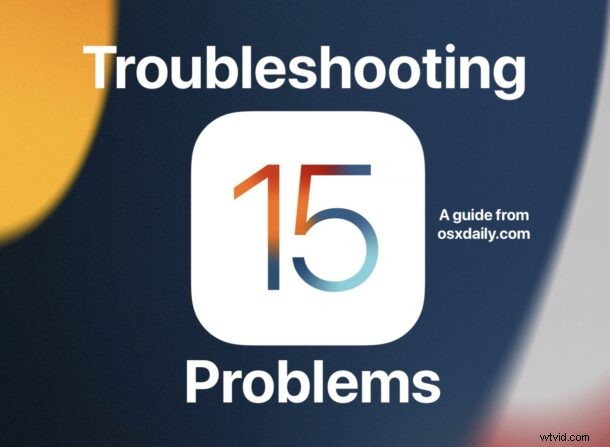
Vous rencontrez un problème avec iOS 15 sur iPhone ou iPadOS 15 sur iPad ? Vous avez du mal à installer la mise à jour, ou peut-être que l'appareil se comporte mal après l'installation de la mise à jour ?
Si vous faites partie des personnes qui rencontrent des difficultés après la mise à jour vers iOS 15 ou iPadOS 15, lisez la suite pour aider à résoudre le problème. Qu'il s'agisse de problèmes de batterie, de performances généralement lentes, de problèmes d'installation ou de mise à jour vers iOS 15, de problèmes de Wi-Fi et de réseau après la mise à jour, de problèmes avec les applications, entre autres problèmes, vous n'êtes probablement pas seul, cet article vise à vous aider à l'obtenir tout a fonctionné.
Il semble qu'il y ait toujours un segment d'utilisateurs d'iOS et d'iPadOS qui rencontrent des problèmes avec les mises à jour du logiciel système ou après la mise à jour, et iOS 15 et iPadOS 15 ne font pas exception. Heureusement, la plupart des problèmes sont suffisamment connus pour pouvoir y remédier facilement sans problème majeur, alors approfondissons le dépannage.
Assurez-vous de sauvegarder votre iPhone ou iPad avant d'essayer l'une de ces procédures, et également avant d'essayer d'installer une mise à jour du logiciel système.
1 :Impossible d'installer iOS 15 ou iPadOS 15 ? Bloqué sur « Préparation de la mise à jour » ou « Vérification de la mise à jour » ?
Parfois, l'installation de la mise à jour elle-même peut être problématique, souvent lorsque cela se produit, la section de mise à jour logicielle de l'application Paramètres tourne sans fin, ou affiche un message "Vérification de la mise à jour" qui ne disparaît pas dans un délai raisonnable, ou l'indicateur va affiche "Préparation de la mise à jour" mais ne semble pas démarrer.
Généralement, cela se règle tout seul avec de la patience. Attendez un peu puis réessayez.
Parfois, le redémarrage de l'iPhone ou de l'iPad est également utile.
Vous pouvez également supprimer la mise à jour, puis la télécharger à nouveau, en accédant à Paramètres> Général> Stockage, en recherchant et en supprimant la mise à jour iOS 15 / iPadOS 15, en redémarrant l'iPhone ou l'iPad, puis en revenant à Mise à jour logicielle pour réinstaller la mise à jour.
2 :La mise à jour iOS 15 ou iPadOS 15 ne s'affiche pas ?
Si vous êtes derrière quelques versions d'iOS, vous pouvez voir iOS 14.8 disponible au lieu d'iOS 15. Si tel est le cas, faites défiler plus bas sur l'écran Mises à jour logicielles pour voir la section "également disponible" où iOS 15 sera affiché. disponibles au téléchargement et à l'installation.
Si vous ne voyez pas du tout la mise à jour iOS 15 ou iPadOS 15, c'est peut-être parce que l'appareil n'a pas de service Internet, ou parce que l'appareil n'est pas compatible avec iOS 15 ou iPadOS 15.
Assurez-vous de vérifier la compatibilité iOS 15 et la compatibilité iPadOS 15 pour vous assurer que votre appareil peut exécuter le nouveau logiciel système.
3. Les applications plantent avec iOS 15/iPadOS 15
Parfois, les applications commencent à planter après la mise à jour du logiciel système.
Cela est généralement dû au fait que les applications n'ont pas encore été mises à jour pour prendre en charge la dernière version d'iOS ou d'iPadOS.
Si cela se produit, assurez-vous de consulter l'App Store pour les mises à jour des applications et installez-les lorsqu'elles seront disponibles.
Certaines applications ne sont pas mises à jour immédiatement, il peut donc s'écouler quelques jours avant qu'une mise à jour soit disponible.
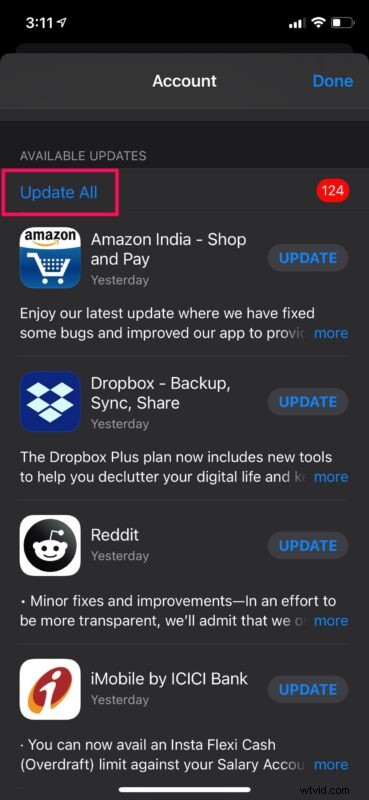
Vous voudrez également vérifier les mises à jour du logiciel système disponibles, car parfois Apple publiera une autre petite mise à jour rapidement après la mise à jour majeure pour résoudre les problèmes qui ne se trouvent qu'après la version initiale. Cela arrive souvent sous une forme comme iOS 15.0.1 ou iPadOS 15.0.1.
4. Épuisement de la batterie de l'iPhone / iPad, mauvaise autonomie de la batterie après la mise à jour iOS 15 / iPadOS 15
De nombreux utilisateurs rencontrent des problèmes d'autonomie de la batterie après l'installation d'une mise à jour du logiciel système, où l'on a l'impression que l'appareil se décharge plus rapidement qu'il ne le devrait.
Cela est généralement dû au fait que l'iPhone ou l'iPad exécutent des tâches en arrière-plan en arrière-plan, comme l'indexation des données sur l'appareil, la numérisation de photos et la maintenance générale pour s'assurer que les fonctionnalités fonctionnent comme prévu.
La solution la plus simple à ce problème consiste généralement à brancher l'iPhone ou l'iPad pendant la nuit, connecté au Wi-Fi, pendant quelques jours, et à laisser l'indexation se terminer. Plus il y a de choses sur l'appareil, plus ce processus prend de temps. Habituellement, en une nuit ou deux, les choses reviennent à la normale.
Vous pouvez également vérifier l'état général de la batterie de l'appareil et l'utilisation de la batterie pour voir si des applications ou des activités particulières déchargent la batterie en accédant à Paramètres > Batterie
4b : L'autonomie de la batterie est horrible sur iOS 15 et vous utilisez Spotify ?
Spotify a reconnu un bogue avec iOS 15 et iPadOS 15 qui peut entraîner une décharge excessive de la batterie de l'application. Une mise à jour de correction de bogue sera publiée pour résoudre ce problème à partir de Spotify.
Pour le moment, lorsque vous n'utilisez pas l'application Spotify, quittez l'application ou assurez-vous de désactiver l'actualisation de l'application en arrière-plan comme indiqué plus loin dans ce guide.
5. iPhone / iPad est lent après la mise à jour iOS 15 / iPadOS 15
Des problèmes de performances sont souvent remarqués par certains utilisateurs après l'installation d'une mise à jour majeure du logiciel système sur iOS/iPadOS.
Généralement, tous les problèmes de performances sont liés à l'indexation et aux tâches d'arrière-plan qui s'exécutent après la mise à jour d'iOS/iPadOS, et ceux-ci peuvent affecter temporairement la vitesse d'un appareil.
Dans la plupart des cas, si vous branchez l'appareil à une source d'alimentation, puis laissez-le pendant une nuit ou deux, les problèmes de performances devraient se résoudre d'eux-mêmes lorsque l'appareil termine l'indexation, comme les problèmes d'épuisement de la batterie.
6 :Échec de l'installation d'iOS 15, et maintenant l'iPhone/iPad ne fonctionne pas
Très rarement, une mise à jour d'iOS ou d'iPadOS rend un appareil incapable, ce qui rend l'appareil «briqué» (c'est-à-dire qu'il ne répond à rien).
C'est rare, mais si cela se produit, lisez comment réparer un iPhone ou un iPad en brique après la mise à jour iOS/iPadOS ici.
7 :Corrigez la barre de couleurs Safari, corrigez la barre de recherche Safari en bas dans iOS 15
Vous avez peut-être remarqué que Safari est différent, en particulier sur iPhone.
La barre de recherche / barre d'adresse / barre d'outils se trouve maintenant en bas de l'écran Safari. Si vous souhaitez que Safari ressemble à ce qu'il était auparavant, procédez comme suit :
Accédez à Paramètres > Safari > sélectionnez "Onglet unique"
Safari utilise également désormais des couleurs qui mettent en évidence la barre d'outils sur iPhone et iPad.
Si vous souhaitez désactiver la barre d'outils de couleur sur Safari pour iPhone et iPad, désactivez "Website Tinting" dans le même menu de paramètres Allez dans Paramètres> Safari> décochez "Website Tinting".
8. Problèmes Bluetooth avec iOS 15 / iPadOS 15
Certains utilisateurs rencontrent des problèmes Bluetooth après la mise à jour de leur appareil. Le redémarrage de l'iPhone ou de l'iPad peut souvent résoudre ces problèmes.
Certains utilisateurs ont également découvert que leurs AirPod se déconnectaient après la mise à jour vers iOS 15. En règle générale, le réappariement des AirPod résout ce problème - oui, c'est un peu ennuyeux.
Les problèmes Bluetooth persistants peuvent souvent être résolus en associant à nouveau un appareil Bluetooth. Cela peut être fait en accédant à Paramètres > Bluetooth > en appuyant sur (i) sur l'appareil, puis en choisissant "Oublier cet appareil", puis en refaisant le processus de configuration de l'association.
9 :Problèmes de Wi-Fi avec iOS 15/iPadOS 15
Votre Wi-Fi se déconnecte ou rencontre des problèmes après la mise à jour iOS 15 ?
Tout d'abord, essayez de redémarrer l'iPhone ou l'iPad en l'éteignant et en le rallumant.
Ensuite, déconnectez le réseau Wi-Fi, attendez quelques secondes, puis reconnectez-vous pour voir si cela résout le problème.
Enfin, vous pouvez réinitialiser les paramètres réseau, mais cela entraînera l'oubli de tous vos mots de passe Wi-Fi et autres personnalisations du réseau. Cela peut être fait en allant dans Paramètres -> Général -> Réinitialiser -> Réinitialiser les paramètres réseau sur l'iPhone ou l'iPad.
Vous pouvez lire des instructions plus détaillées sur le dépannage lorsque le Wi-Fi ne fonctionne pas sur iPhone ou iPad ici.
10 :Alerte erronée « Stockage presque plein » sur iPhone et iPad avec iOS 15/iPadOS 15
Certains utilisateurs reçoivent un message d'erreur erroné « Stockage iPhone presque plein » ou « Stockage iPad presque plein » dans les paramètres après la mise à jour vers iOS 15 / iPadOS 15. Ce message s'affiche même si l'appareil dispose de beaucoup de stockage disponible.
Bien que vous puissiez essayer de redémarrer l'appareil, le message persiste souvent.
Cela semble être un bogue qui sera probablement réparé dans une future mise à jour logicielle. Si vous avez une solution à l'erreur "Stockage presque plein" d'iOS 15, faites-le nous savoir dans les commentaires.
Mise à jour :ce bug a été résolu avec iOS 15.0.1 / iPadOS 15.0.1
11. L'appareil plante, redémarre au hasard, se fige, reste bloqué sur un écran noir, etc.
Vous remarquez que l'iPhone ou l'iPad se bloque, redémarre, se fige ou reste bloqué sur un écran noir ou blanc de manière aléatoire ? Ce sont des problèmes assez rares, mais généralement, un redémarrage forcé rapide est tout ce qui est nécessaire pour sortir de la situation d'un appareil gelé ou d'un écran vide.
Pour forcer le redémarrage du modèle iPhone / iPad avec Face ID, appuyez d'abord sur le bouton d'augmentation du volume, puis appuyez sur le bouton de diminution du volume, puis maintenez le bouton latéral / d'alimentation enfoncé jusqu'à ce que le logo Apple apparaisse à l'écran.
Pour forcer le redémarrage des iPhones et iPads avec des boutons d'accueil physiques et Touch ID, maintenez enfoncés simultanément le bouton d'alimentation et le bouton d'accueil jusqu'à ce que le logo Apple apparaisse à l'écran.
12. Problèmes Apple Watch avec iOS 15 et iPhone 13
Un problème connu empêche le mécanisme de déverrouillage de l'Apple Watch de fonctionner correctement avec les modèles d'iPhone 13. Une mise à jour de correction de bogue devrait résoudre ce problème.
Mise à jour :ce bug a été corrigé dans iOS 15.0.1
13. Problèmes d'AirPods avec iOS 15
Certains utilisateurs ont remarqué que leurs AirPods se déconnectent ou doivent être resynchronisés pour fonctionner correctement avec iOS 15.
De plus, certains utilisateurs ont remarqué que la qualité sonore ou les performances des AirPod semblent être réduites, que le microphone a des problèmes et que Siri ne fonctionne pas correctement sur certains AirPods Pro, ce qui empêche la fonction de suppression du bruit de s'activer ou de se désactiver comme d'habitude.
Certains d'entre eux sont des problèmes connus qui devraient être résolus dans une future mise à jour du logiciel iOS.
Si vous rencontrez des problèmes de synchronisation ou de déconnexion avec les AirPods, oublier l'appareil dans Paramètres > Bluetooth et recommencer le processus de configuration résout généralement ces problèmes.
14. L'écran tactile ne répond pas/problèmes après la mise à jour d'iOS 15
Certains utilisateurs signalent que l'écran tactile de l'iPhone ne répond plus ou moins réactif après la mise à jour vers iOS 15.
Certains utilisateurs signalent que le fait d'éteindre et de rallumer l'iPhone, ou de forcer le redémarrage, résout temporairement le problème.
Il s'agit d'un problème connu qui sera apparemment résolu dans une prochaine mise à jour du logiciel iOS 15.
15. Appels téléphoniques interrompus, le haut-parleur s'allume tout seul
Certains utilisateurs ont signalé que leurs appels téléphoniques baissaient plus souvent après la mise à jour vers iOS 15 sur iPhone. En règle générale, il suffit de passer un autre appel téléphonique pour résoudre ce problème, car il est plus probable qu'il s'agisse d'un problème lié aux connexions de la tour cellulaire qu'au système d'exploitation lui-même.
D'autres utilisateurs ont signalé que le haut-parleur s'allume de manière aléatoire lors d'un appel téléphonique, en particulier si l'iPhone est dans une poche ou un sac à main, avec des AirPod ou des écouteurs en cours d'utilisation. Cela peut être lié aux problèmes d'écran tactile signalés par d'autres utilisateurs. Il n'y a pas de solution connue à ce problème, mis à part le fait de ne pas avoir l'iPhone dans une poche, un sac à main ou un autre boîtier pendant un appel téléphonique.
–
Avez-vous rencontré des problèmes ou des problèmes avec iOS 15 ou iPadOS 15 ? Qu'étaient-t-ils? Les étapes de dépannage ci-dessus ont-elles aidé à résoudre les problèmes ? Faites-nous part de vos expériences, astuces et réflexions dans les commentaires.
